Utiliser Notion est une excellente façon de gérer votre activité en tant qu’indépendant. Lorsque j’ai commencé ma carrière de rédacteur web, jongler entre Google Drive, Pages et Number était un casse-tête, car ils n’étaient pas synchronisés. Entreprendre demande une grande responsabilité et un sens de l’organisation. Il est essentiel de pouvoir :
- Suivre ses prospections commerciales
- Créer une stratégie de contenu et la mettre en œuvre
- Gérer sa comptabilité avec précision
- Piloter ses projets clients et son équipe, etc.
Personnellement, je me perdais entre mes nombreux Google Docs, ce qui me faisait perdre un temps précieux pour me concentrer sur mon travail. Cependant, tout cela appartient désormais au passé !
L’utilisation de Notion vous permettra de collaborer sur vos projets grâce à la centralisation et à la synchronisation de toutes vos exigences, telles que :
- Prise de notes
- Édition de documents
- Gestion des tâches et des projets (individuellement ou en équipe)
- Création de bases de données (CRM, calendrier éditorial, diagramme de Gantt)
- To-Do List, etc.
D’ailleurs, rien ne semble arrêter cette entreprise qui compte déjà 20 millions d’utilisateurs dans le monde, ainsi qu’une communauté de “Notionner” passionnés. Ils viennent également de lancer une version française de leur outil.
Alors, attachez votre ceinture, car nous allons maintenant vous montrer comment utiliser Notion pour reprendre le contrôle de vos journées et piloter votre projet d’une main de maître !
Qu’est-ce que Notion ?
Fondée en 2013 par Ivan Zhao et Simon Last, Notion a connu quelques balbutiements au début de son lancement. Cependant, en 2016, l’équipe a créé des wikis et d’autres documents internes pour expliquer le fonctionnement de l’outil, et c’est à ce moment-là que Notion a vraiment décollé.
La vision des fondateurs est que chaque utilisateur puisse devenir un fabricant de logiciels grâce aux systèmes de blocs qui caractérisent l’outil, sans avoir à coder une seule ligne de texte. C’est comme des blocs de Lego qui s’emboîtent.
Notion a également un avantage collaboratif, vous permettant de prendre des notes, de gérer et de partager des documents, ainsi que de suivre les tâches et les projets, que vous soyez sur iOS, Android ou sur un navigateur web. De plus, Notion intègre des API pour connecter des plateformes telles que Slack, Figma et Trello. Pour ma part, j’ai récemment connecté Typeform et Google Agenda afin que mes rendez-vous s’ajoutent automatiquement à mon calendrier.
Notion est clairement un outil de centralisation et de synchronisation pour votre vie professionnelle et personnelle. Sa plus grande force réside dans sa communauté et ses ambassadeurs, les Notionners. Il existe toute une communauté qui propose des formations, des vidéos YouTube, des tutoriels, des modèles, etc.
Et vous vous demandez certainement : “Alan, un outil aussi formidable doit coûter une fortune, n’est-ce pas ?” Eh bien, laissez-moi vous montrer le modèle économique de Notion :
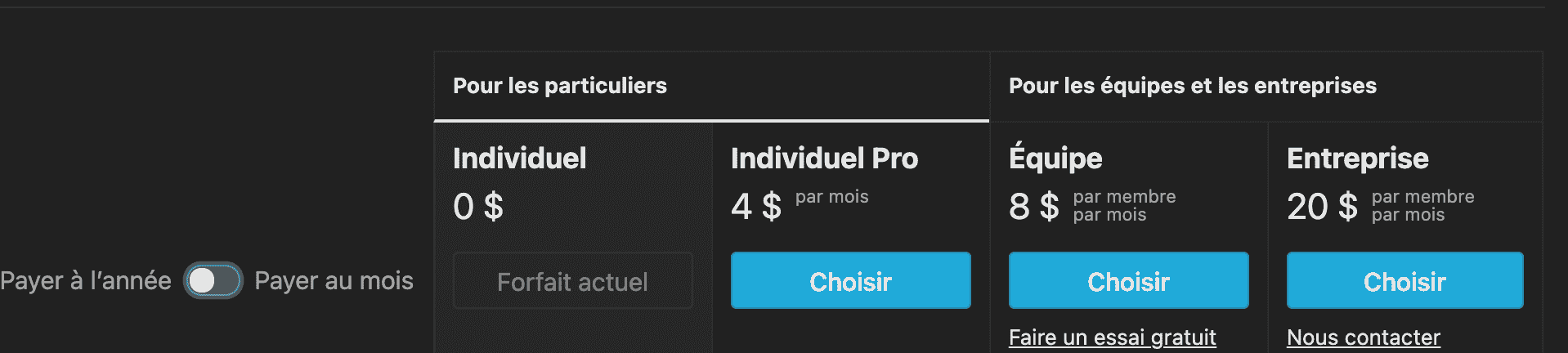
Grâce à la version individuelle gratuite, vous pouvez déjà profiter de nombreuses fonctionnalités de Notion.
Comment prendre en main Notion ?
Pour commencer à utiliser Notion, rendez-vous sur Notion.so et cliquez sur “Essayer Notion gratuitement”. L’outil vous proposera deux façons différentes d’utiliser l’outil. Pour commencer, choisissez “Individuellement”. Vous pourrez toujours changer de “plan” plus tard.
Enregistrez-vous avec votre compte Google ou Apple, puis une fois votre compte créé, Notion vous ouvrira une nouvelle fenêtre avec des pages prédéfinies, dont un “guide de démarrage” (et des vidéos tutorielles). Prenez quelques instants pour le lire (surtout qu’il est disponible en français) afin de comprendre le fonctionnement de Notion.
Maintenant que vous avez fait vos premiers pas sur la plateforme, voyons comment utiliser le menu de gauche sur Notion.
Utiliser le menu de gauche sur Notion
Le menu de gauche sur Notion est composé de plusieurs onglets :
- Le compte : rejoignez un espace de travail, ajoutez un compte Notion ou déconnectez-vous.
- Recherche rapide : pour trouver des pages spécifiques en quelques secondes.
- Dernières modifications : retrouvez les mises à jour de toutes vos pages, les notifications pour les mentions @ et les réponses aux commentaires, ainsi que les mises à jour des pages que vous suivez.
- Paramètres et membres : pour modifier les paramètres de votre espace de travail et de votre compte. Vous pouvez y choisir la langue, les informations de facturation, ou encore activer le mode sombre pour économiser vos yeux.
- Liste des pages : visualisez toutes les pages de votre espace de travail avec leurs hiérarchies. Notion propose également des pages prédéfinies telles qu’une liste de lectures ou un calendrier de contenu.
- Ajouter une page : créez vos propres pages (nous en parlerons un peu plus tard).
- Modèles : accédez à une grande quantité de modèles proposés par Notion. Mais il existe également d’autres astuces (secrètes) pour obtenir des modèles de qualité.
- Importer : vous pouvez importer des données depuis d’autres plateformes telles que Evernote, Trello et Confluence grâce aux API.
- Corbeille : retrouvez les éléments que vous avez supprimés par erreur. Vous pouvez les restaurer ou les supprimer définitivement.
- Nouvelle page : créez une nouvelle page si vous l’avez manqué la première fois.
Maintenant, concentrons-nous sur la barre du haut.
Utiliser le menu en haut à droite sur Notion
Le menu en haut à droite de Notion offre plusieurs options :
- Partager : vous pouvez partager vos pages Notion de deux manières différentes, soit en les rendant publiques, soit en donnant un accès spécifique à des personnes.
- Afficher les commentaires : comme dans Google Docs, cette fonctionnalité vous permet de consulter tous les commentaires laissés sur vos pages.
- Dernières modifications : consultez les dernières modifications apportées à une page.
- Favoris : ajoutez une page à vos favoris en cliquant sur l’étoile.
- Les trois petits points : accédez aux paramètres de la page à partir de là. Vous pouvez personnaliser la page, choisir sa police, définir la couleur d’exportation en fichier PDF, etc.
Maintenant, créons ensemble votre première page Notion.
Comment configurer votre première page Notion
Notion facilite grandement la création de pages grâce à ses modèles prédéfinis ! Mais si vous vous souvenez de la vision des fondateurs (donner à chacun la possibilité de créer son propre logiciel), il s’agit avant tout de créer votre propre espace.
Pour commencer à créer une page à partir de zéro, cliquez sur “+ Ajouter une page” ou “+ Nouvelle page” dans le menu de gauche.
Sur cette page, Notion propose différentes options pour créer vos blocs, notamment une section “base de données” que nous aborderons dans la prochaine partie.
Pour créer un bloc sur votre page, appuyez sur “/” pour accéder à plus de commandes. Vous verrez apparaître un menu déroulant où vous pourrez choisir “Page” et ajouter un titre à votre page.
Maintenant que nous avons créé une page, il est temps d’y ajouter du contenu.
Notion est un outil de traitement de texte aussi complet que Word, ce qui en fait le meilleur allié des rédacteurs comme moi. Sur cette page que j’ai créée pour l’utilisation de Notion, l’outil me permet de créer des titres H2, d’ajouter des encadrés gris pour mettre en évidence des idées, d’inclure des citations, de créer des listes de tâches, d’insérer des menus déroulants, etc. C’est un outil qui permet une grande flexibilité pour organiser votre espace de travail et utiliser Notion efficacement.
Si vous préférez utiliser des modèles, Notion propose une galerie de pages prédéfinies pour les ressources humaines, les télétravailleurs, les ingénieurs, les étudiants, etc. Et comme ces modèles sont tous hébergés dans Notion, vous pouvez les exporter en quelques secondes.
Les cinq bases de données disponibles sur Notion
Utiliser Notion sans ses formidables outils de bases de données serait inutile, car ce sont ces outils qui font le cœur de l’outil.
Notion propose cinq types de bases de données :
- Table (base de données) : vous pouvez ajouter des champs, des balises pour les numéros de téléphone, des URL, filtrer les informations, utiliser des formules, des dates, des balises de couleurs, etc. Vous pouvez également générer différentes vues, telles qu’un tableau Kanban ou un calendrier, et ajouter des pages dans le tableur lui-même.
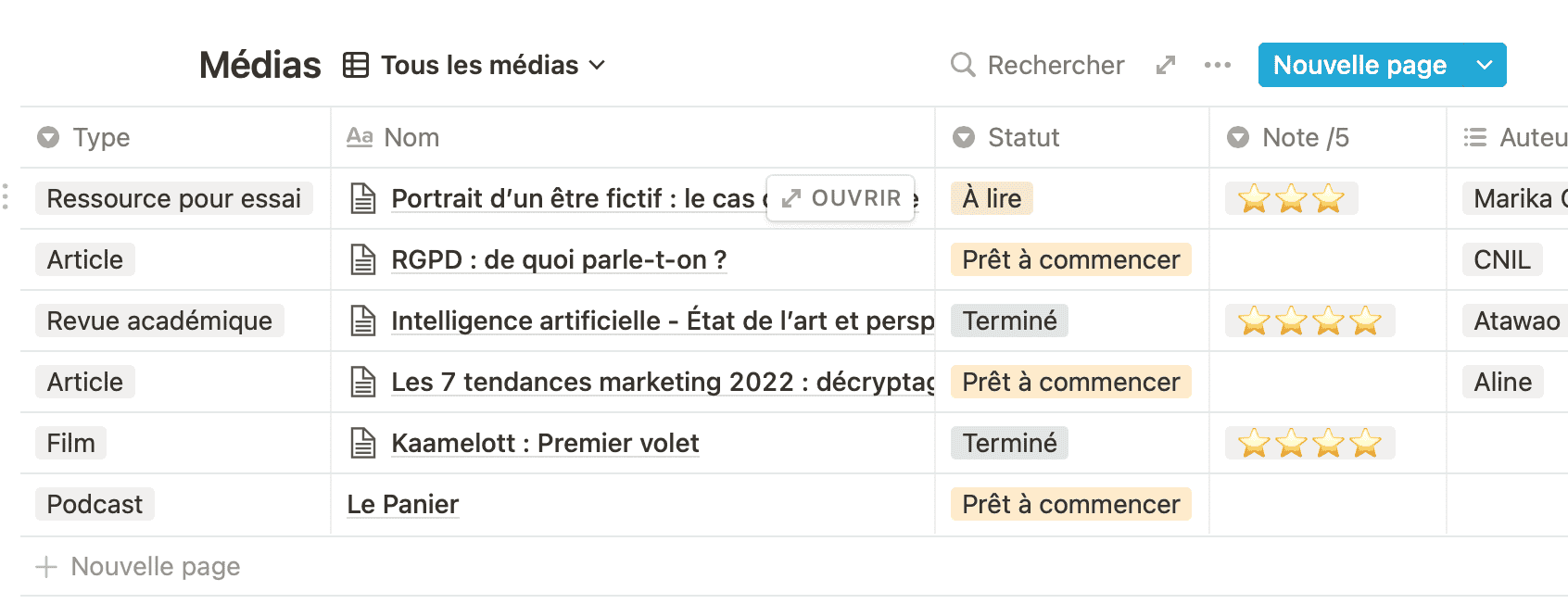
- Tableau Kanban : cet outil permet de visualiser le travail à différentes étapes d’un processus à l’aide de cartes pour représenter les éléments de travail et de colonnes pour représenter chaque étape du processus. Les cartes sont déplacées de gauche à droite pour montrer les progrès et coordonner les équipes.
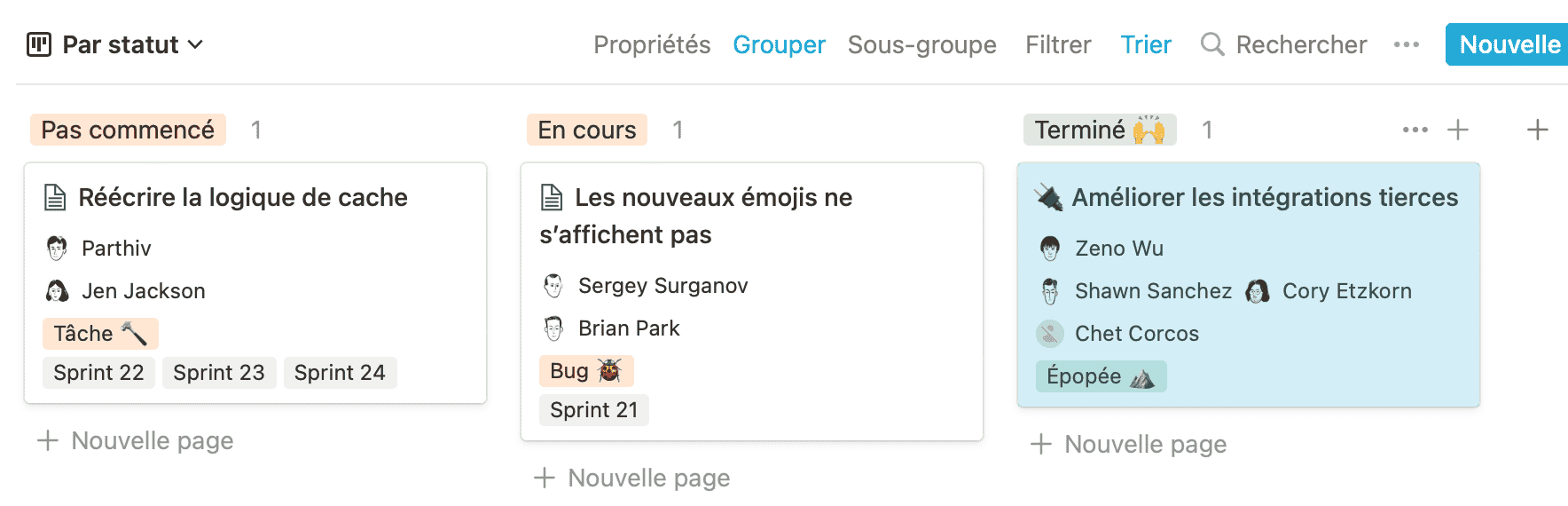
- Calendrier : utilisez un calendrier pour suivre votre liste de tâches quotidienne, organiser votre vie d’entrepreneur et rester concentré sur vos projets. Vous pouvez également synchroniser vos réunions avec Google Agenda.
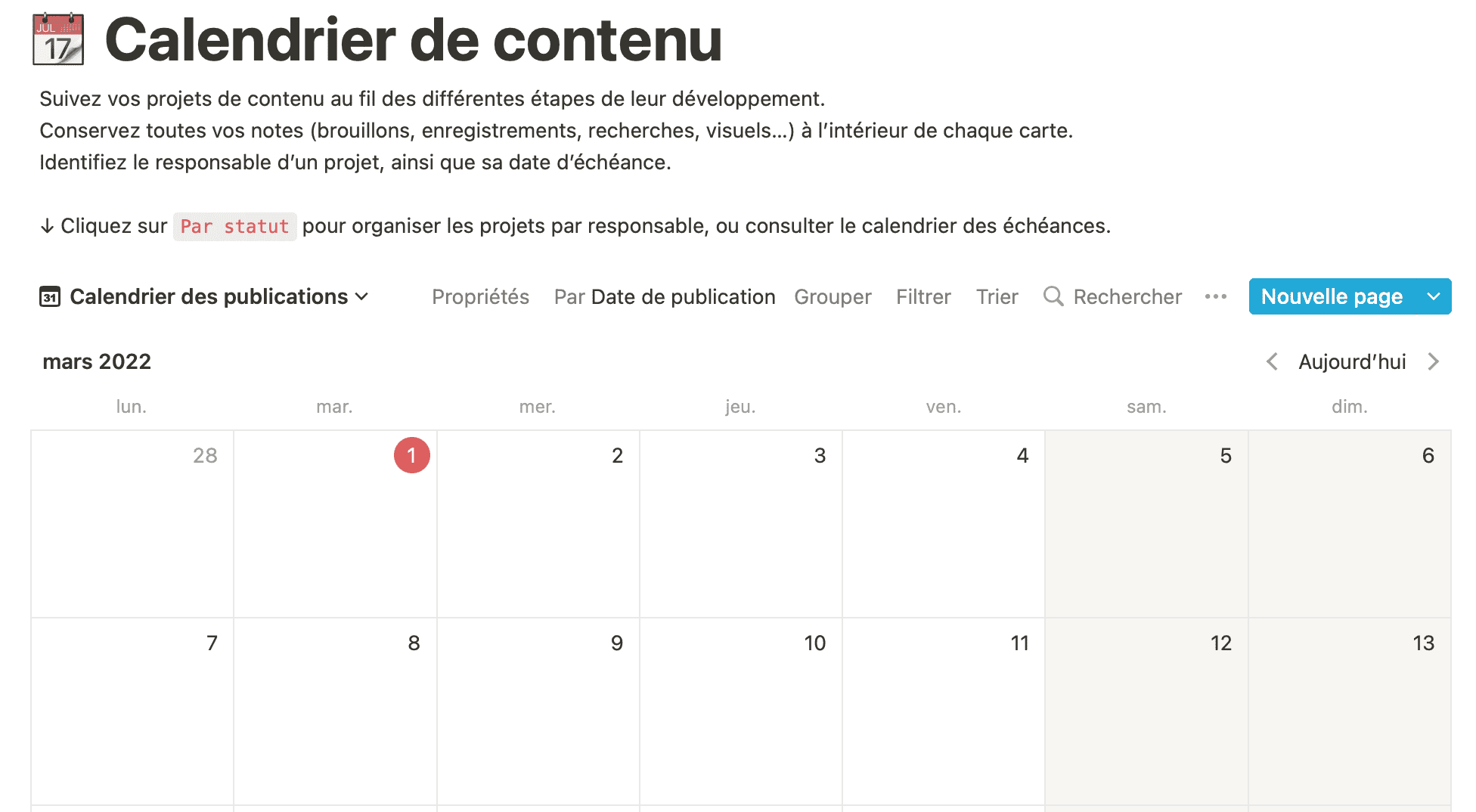
- Galerie : cette fonctionnalité vous permet de centraliser l’ensemble de vos prises de notes de manière visuelle. Vous pouvez organiser votre “second cerveau” à travers cette option.
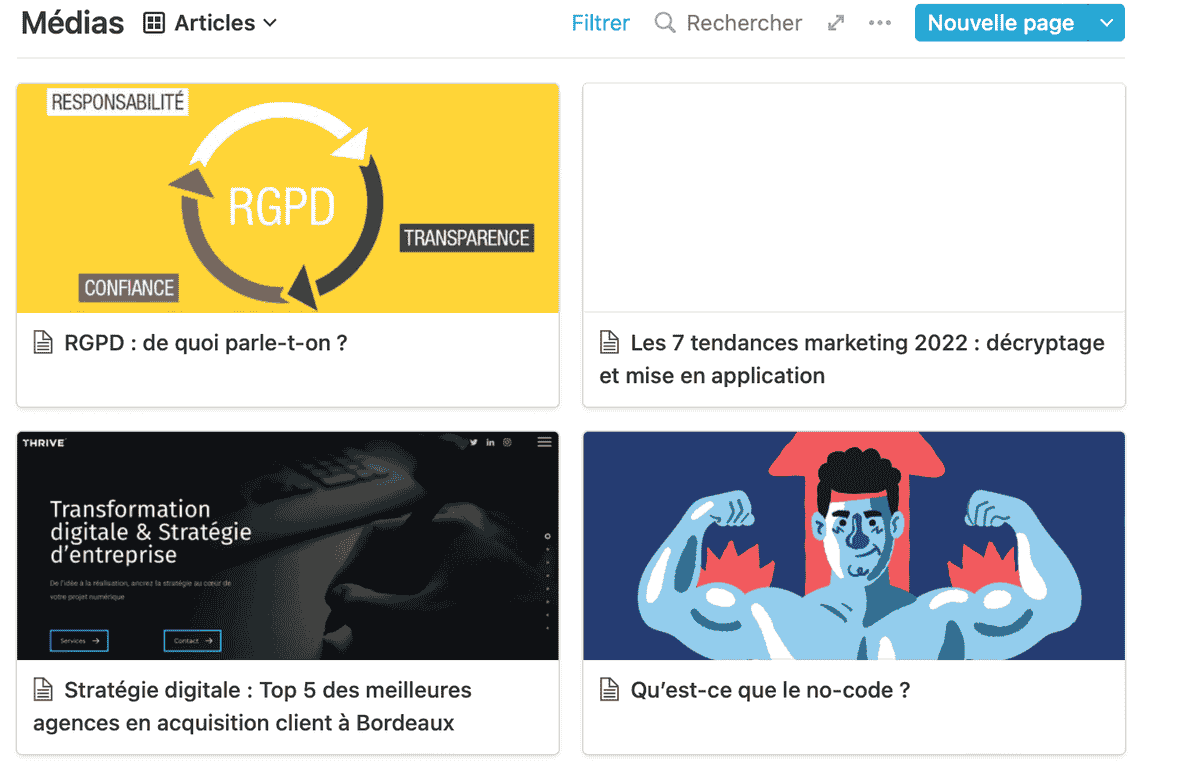
- Chronologie : les chronologies reproduisent les diagrammes de Gantt, un outil couramment utilisé en gestion de projet pour représenter visuellement l’état d’avancement des différentes tâches d’un projet. Vous pouvez personnaliser les cartes en y ajoutant des informations telles que la personne en charge, le type de projet, des emojis, ou même une image de couverture.
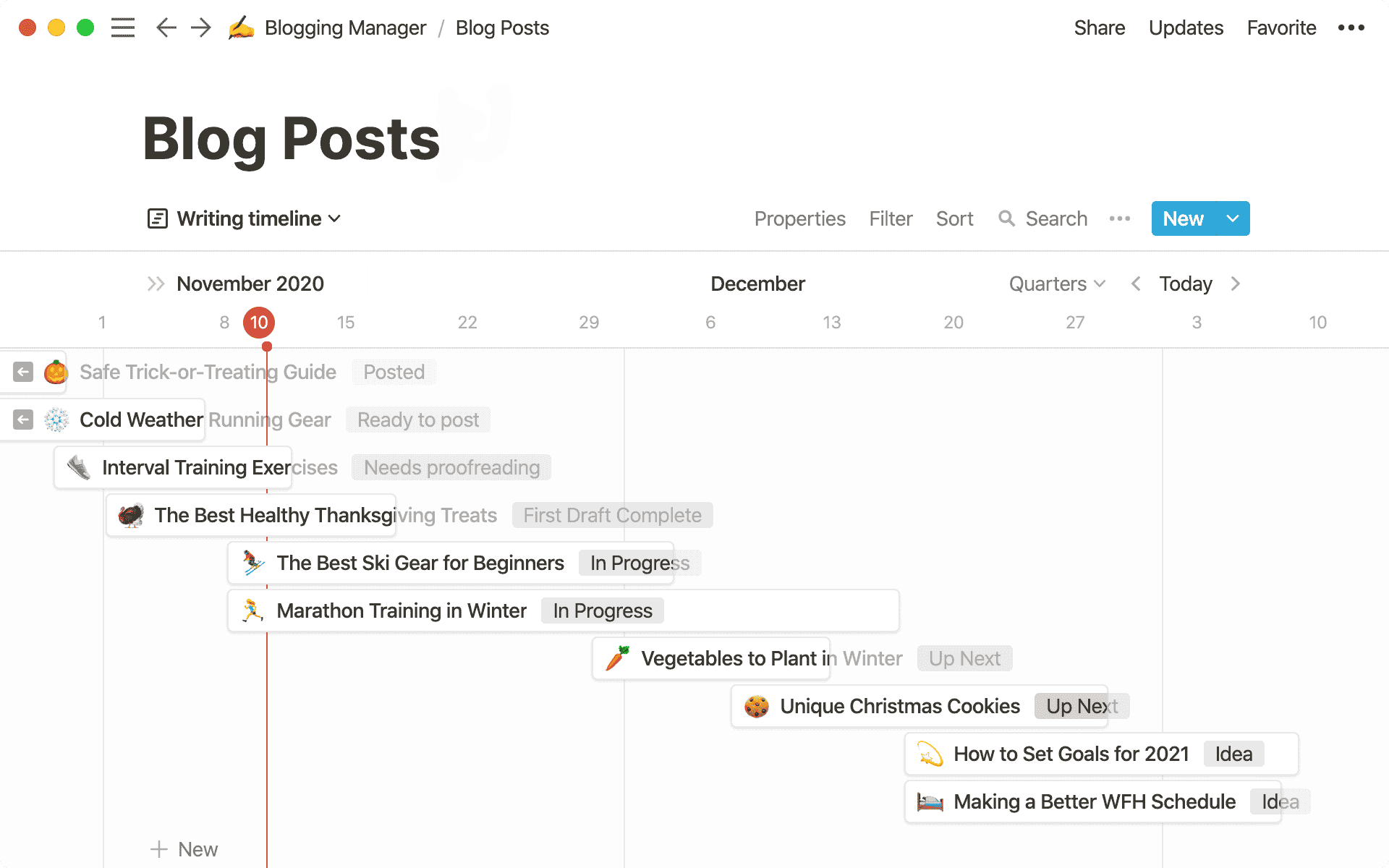
Les 3 erreurs à éviter sur Notion
Utiliser Notion est simple, mais peut demander une certaine prise en main. Même après avoir lu ce guide complet, il est important de se familiariser avec l’outil pour en comprendre toutes les subtilités.
Voici les 3 erreurs à éviter lorsque vous utilisez Notion :
Erreur 1 : Utiliser des templates Notion de manière excessive. Bien que Notion propose de nombreux modèles gratuits et payants, il est préférable de les utiliser avec parcimonie, car ils ne sont pas adaptés à votre propre fonctionnement et logique.
Erreur 2 : Construire un Notion trop organisé et vouloir tout contrôler. Il est important de trouver un équilibre entre une organisation efficace et une obsession pour les détails. Votre espace Notion ne sera jamais parfait, et il est inutile d’y consacrer trop de temps au détriment de votre réel travail.
Erreur 3 : Construire un Notion désorganisé. À l’inverse, un espace de travail Notion mal organisé peut nuire à votre productivité, surtout si vous travaillez en équipe. Il est donc important de trier régulièrement et de garder une structure claire et logique.
En conclusion
Félicitations, vous êtes arrivé à la fin de ce guide complet ! Vous faites maintenant partie des adeptes de Notion.
Une question pour vous : êtes-vous convaincu par cet outil ?
Notion vous permettra d’organiser votre activité d’entrepreneur, que vous soyez rédacteur indépendant ou gestionnaire de projet avec une équipe de dix collaborateurs.
Avant de partir, laissez-moi vous révéler un secret : nous avons créé une formation Notion pour faire de cet outil votre deuxième cerveau, que ce soit pour vos projets personnels ou collaboratifs.
D’autres articles sur Notion sont à venir, alors restez à l’écoute !

